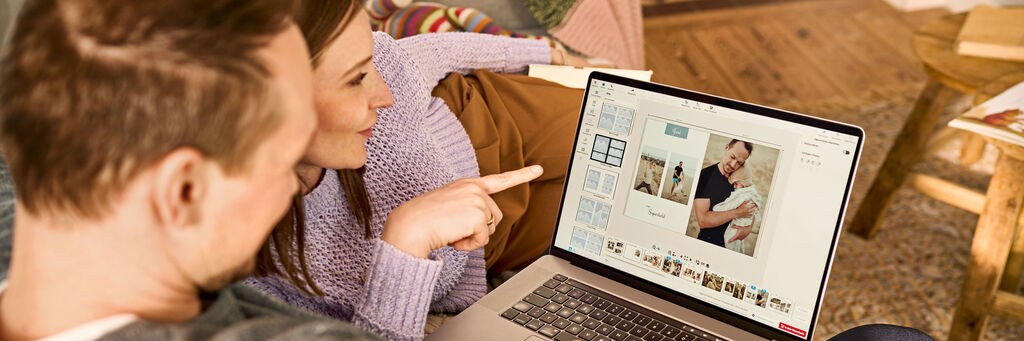
Consigli pratici
Come posizionare con precisione le tue foto nel FOTOLIBRO CEWE
La disposizione degli scatti nel tuo fotolibro fa una grande differenza: un layout accattivante fornisce una struttura e mette in risalto le immagini. Questo funziona meglio con un posizionamento uniforme. Nel software CEWE Foto World sono disponibili diversi strumenti per posizionare le foto sulle pagine con la massima precisione.
Ecco come funziona:
1) Cliccando in alto a sinistra su "Foto & video" appare una sezione con tutte le foto precedentemente caricate (qui trovi anche l'opzione per caricarne di nuove). Per posizionare la tua foto all'interno della pagina, ti basta trascinarla nel punto desiderato tenendo premuto il tasto sinistro del mouse. Cliccando su "Disponi" in alto a destra trovi poi tanti strumenti che ti permettono di posizionarla al meglio.
2) Ad esempio, il simbolo "Griglia di supporto" si trova sotto "Guida per l'allineamento". Facendo clic sul pulsante, il software mostra le linee della griglia sulle pagine dell'album fotografico per aiutarti a posizionare con precisione le foto. È possibile regolare le dimensioni e il colore della griglia per lavorare con più precisione. Buono a sapersi: la griglia è visibile solo nel software, non nel fotolibro stampato.
3) Il modo più semplice per posizionare le foto con precisione è utilizzare le linee guide magnetiche. È possibile attivarle facendo clic sul simbolo a forma di magnete che si trova nella sezione "Guida per l'allineamento". Le linee appaiono sempre mentre si sposta una foto e indicano anche dove è necessario lasciare l'immagine in modo che i bordi siano a filo con gli altri oggetti. Il software corregge automaticamente le piccole deviazioni quando si posizionano le foto, purché le linee guida magnetiche siano attivate.
4) Il software CEWE Foto World dispone anche di strumenti per allineare più foto alla stessa altezza: nella parte superiore della barra degli strumenti, nell'area "Disponi", trovi diversi strumenti che ti aiutano ad allineare o distribuire più oggetti su una pagina. Ad esempio, se si seleziona una foto e si clicca su "Allinea oggetto a sinistra", il software la posiziona automaticamente nella posizione corretta all'interno della pagina. Oppure prova a selezionare più foto e distribuirle uniformemente sulla pagina cliccando su uno degli strumenti che trovi sotto "Adatta e distribuisci gli oggetti".
5) Con il tuo FOTOLIBRO CEWE, hai la possibilità di sovrapporre tra loro foto o clipart. Quando trascini un oggetto sulla pagina, questo verrà messo automaticamente in primo piano. Tuttavia, è possibile utilizzare le icone dei livelli nella barra degli strumenti dell'area "Disponi" > "Disponi i livelli" per spostare gli elementi selezionati in primo o in secondo piano. È possibile accedere a questa funzione anche cliccando sulla foto con il tasto destro del mouse.
Buon divertimento nella creazione del tuo libro fotografico!
Il tuo team CEWE

